Cómo saber la dirección MAC / dirección física en Windows 10 PC
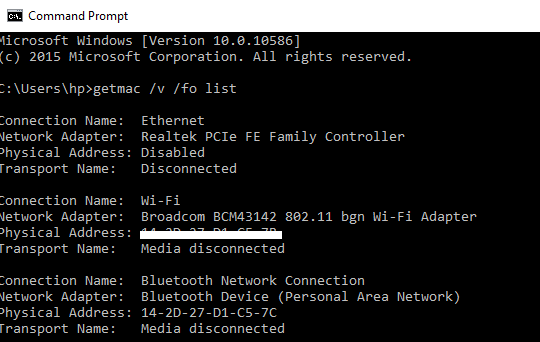
- 2978
- 654
- Mateo Pantoja
La dirección MAC es una dirección MAC / física de identificación única asignada a todos y cada uno de los dispositivos de la Tierra por los fabricantes. Tiene 48 bits de largo y hay más de 200 billones de posibilidades mientras nombra direcciones MAC. La población mundial es de solo 7 mil millones, por lo que nunca se puede agotar. Ok, mantengámoslo de lado, si está leyendo este artículo, significa que desea saber cómo encontrar la dirección MAC de su PC con Windows 10. Veamos cómo saberlo.
Lea también: - Las 10 mejores herramientas de cambio de direcciones MAC para PC
Método 1 -solio de sistema de uso
Paso 1: - Busque CMD en el cuadro de búsqueda de Windows 10 y haga clic en el resultado para abrirlo.
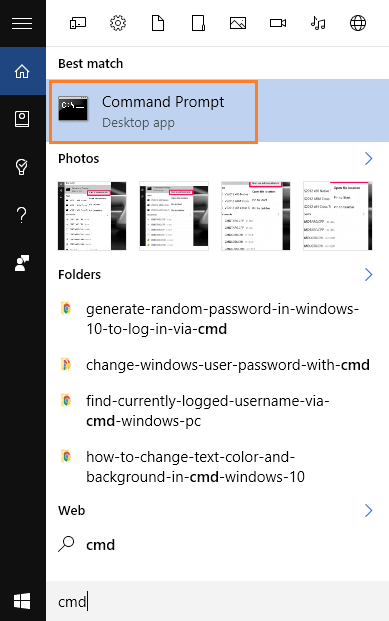
Paso 2: - Una vez que se abra la ventana del símbolo del sistema, ejecute el comando que se proporciona a continuación.
Lista GetMac /V /FO
Ahora, dará varias líneas informativas con respecto a su sistema. Una de estas líneas contiene la dirección física de su PC con Windows 10.
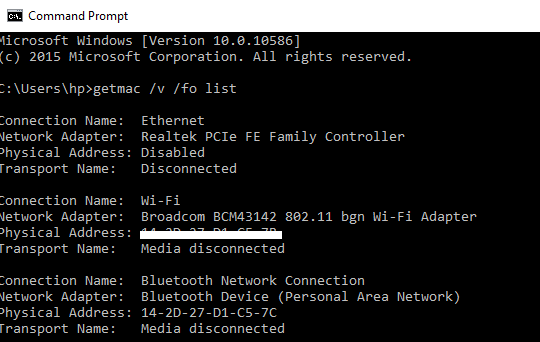
Método 2 - Uso de conexiones de red
Paso 1: - Haga clic derecho en el menú Inicio ubicado en la parte inferior izquierda de su pantalla. También puede presionar la tecla Windows + X juntos.
Paso 2: - En el menú que aparece, simplemente haga clic en conexiones de red.
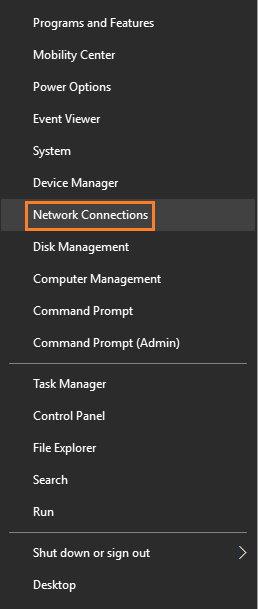
Nota: - También puede abrir el panel de configuración presionando la tecla Windows + X y luego haciendo clic en Red e Internet.
Paso 3: - Ahora, desplácese hacia abajo y haga clic en Vista de propiedades de red.
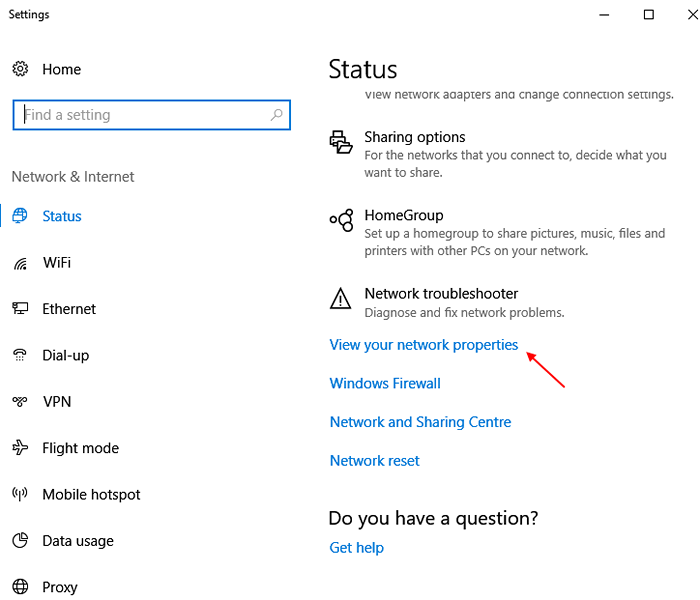
Etapa 4: - Su dirección física o dirección MAC está ahí en esta página.
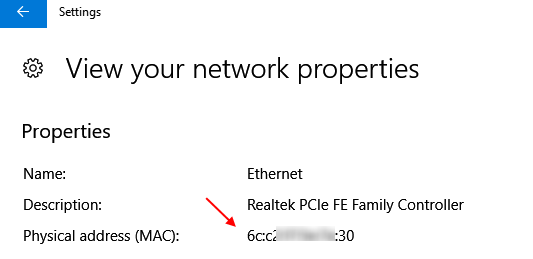
El campo de dirección física es su dirección MAC.
- « Cómo arreglar el DVD no detectado en Windows 10
- Cómo arreglar los íconos de la barra de tareas que faltan / desaparecen en Windows 10 »

